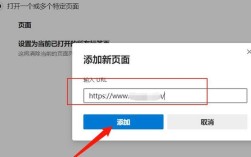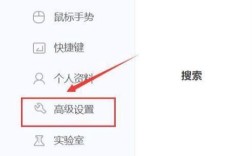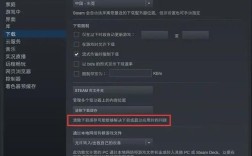要彻底卸载Microsoft Edge浏览器,可以按照以下步骤进行操作,这些方法适用于Windows 10和更高版本的操作系统:
通过设置应用卸载Microsoft Edge
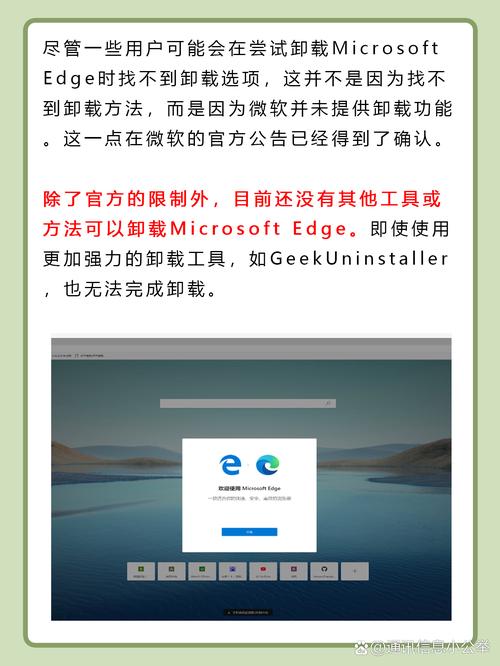
1、打开“设置”应用:点击任务栏上的“开始”按钮,然后选择齿轮图标(或右键点击开始按钮选择“设置”)来打开设置应用。
2、导航到应用列表:在设置窗口中,点击“应用”类别,随后在左侧菜单中选择“应用和功能”。
3、查找并卸载Microsoft Edge:在应用和功能列表中向下滚动,找到“Microsoft Edge”或“Microsoft Edge (预览版)”,点击该条目,将会显示一个卸载按钮(或三个点的更多选项按钮,点击后会出现卸载选项),点击“卸载”按钮。
4、确认卸载:系统可能会弹出一个确认窗口,询问你是否确定要卸载Microsoft Edge,点击“卸载”以继续。
5、注意事项:由于Edge浏览器与Windows紧密集成,卸载后可能会在未来的Windows更新中重新安装回来。
通过PowerShell或命令提示符卸载Microsoft Edge(针对专业用户)
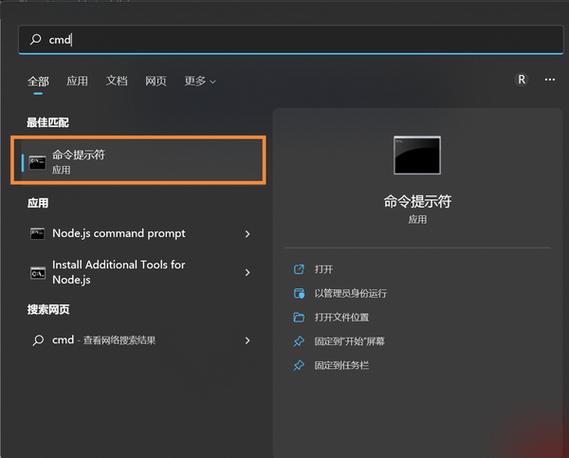
1、打开 PowerShell(以管理员权限运行):按下Win+X组合键,然后选择“Windows PowerShell(管理员)”。
2、运行卸载命令:在 PowerShell 中,输入类似于以下命令来卸载Edge的特定版本(确保替换 <packageFullName> 为你通过 GetAppxPackage Name Microsoft.MicrosoftEdge 命令获取的实际Microsoft Edge的包全名):RemoveAppxPackage <PackageFullName>。
3、清理残留文件和注册表(可选):尽管执行上述操作后Edge浏览器应该已被卸载,但为了确保没有任何残留文件,你可能需要进一步清理可能存在的文件夹和注册表项,这需要对注册表编辑器和文件系统有深入了解,操作不当可能导致系统不稳定,不建议非专业人士进行此类操作。
使用第三方卸载工具
1、下载HiBit Uninstaller:访问HiBit Uninstaller官网,下载并安装该软件。
2、打开HiBit Uninstaller:启动软件,点击“添加”按钮,选择Microsoft Edge浏览器。
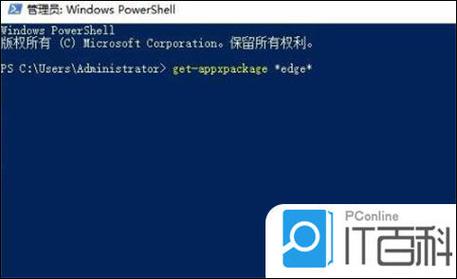
3、点击“卸载”按钮:按照提示完成卸载过程。
FAQs
1、如何停止将Edge作为默认PDF查看器?:打开“设置”应用,依次选择“应用” > “默认应用”,在“按文件类型指定默认应用”下找到PDF,点击当前默认值,然后从列表中选择一个新应用作为默认PDF查看器。
2、如果无法直接卸载Edge怎么办?:尝试使用PowerShell或命令提示符以管理员权限运行卸载命令,如果仍然无法卸载,可以考虑使用第三方卸载工具如HiBit Uninstaller。
是关于如何卸载Microsoft Edge的详细指南,请根据需要选择合适的方法进行操作,并在操作前备份重要数据以防万一。